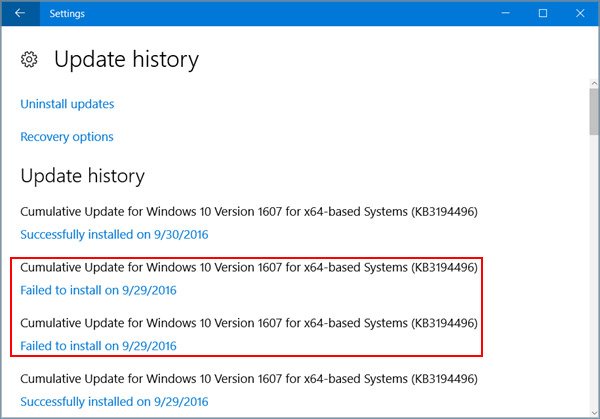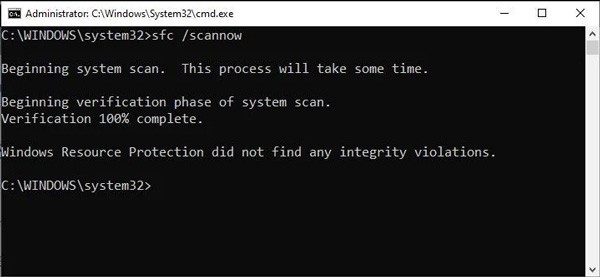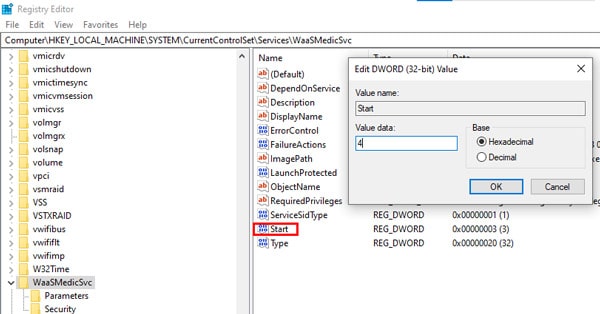Los componentes defectuosos de Windows han preocupado a la mayoría de los usuarios en algún momento u otro, y es la misma historia una vez más con WaaSMedic Agent Exe.
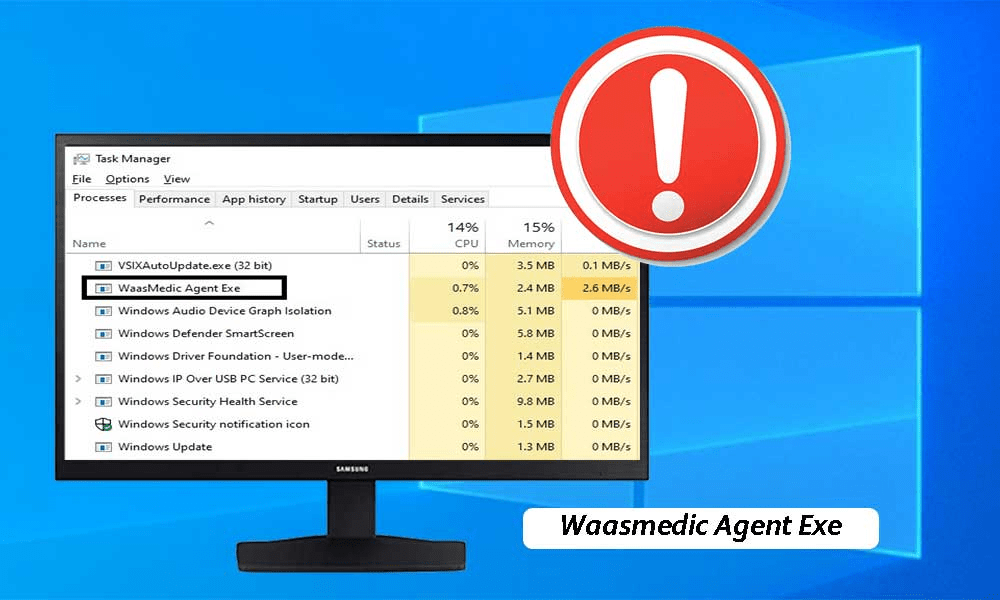
Se supone que este servicio protege y repara los componentes de Windows Update, pero puede funcionar mal y causar un uso elevado de la CPU, el disco y la memoria de forma indefinida.
¿Qué es WaaSMedic Agent.exe? ¿Es un virus?
WaasMedic Agent Exe es un servicio de Windows que se encarga del mantenimiento de Windows Update. También se conoce como WaasMedicSvc o WaasMedicAgent.exe . Si este servicio se está ejecutando, puede encontrarlo en el Administrador de tareas en el grupo wusvcs con el nombre Windows Update Medic Service.
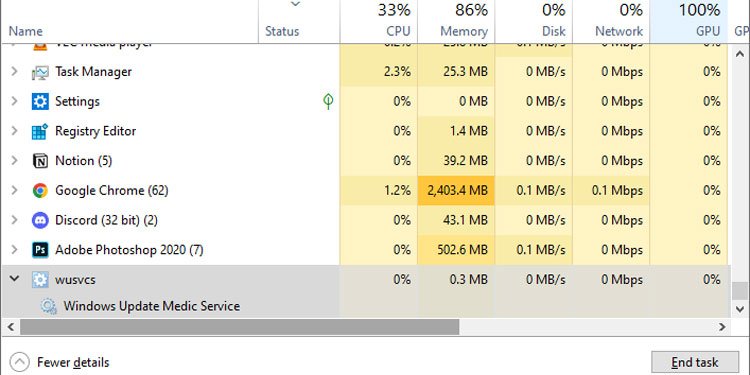
Como sugiere el nombre, cuando la actualización de Windows falla por cualquier motivo, algunos servicios de mantenimiento, incluido WaasMedicSvc, intentan que vuelva a funcionar.
WaaSMedic Agent Exe es un servicio legítimo de Windows. Pero los usuarios pueden confundirlo con un virus si está causando un uso excesivo de los recursos del sistema. Si esto le preocupa, no está de más realizar un análisis rápido en busca de malware.
¿Qué causa el alto uso de CPU de WaaSMedic Agent Exe?
Si la instalación de una actualización ha fallado, pero Windows sigue intentándolo sin éxito, esto sobrecarga el procesador y conduce a un uso elevado de la CPU.
Las razones más comunes por las que fallan las actualizaciones incluyen:
- Corrupción de archivos del sistema
- Configuraciones incorrectas del sistema
- Problemas de conexión
- Controladores obsoletos
- Malware
¿Cómo solucionar el alto uso de CPU de WaaSMedic Agent Exe?
Hay algunas formas de solucionar este problema. Primero, puede dejar que WaaSMedicSvc termine su trabajo. Por lo general, tomará entre 10 minutos y una hora, después de lo cual el uso de la CPU volverá a la normalidad.
El problema con esto es que, a menudo, el uso de recursos permanecerá indefinidamente en un nivel alto. Por lo tanto, es mejor adoptar un enfoque práctico y resolver el problema exacto usted mismo o deshabilitar este servicio como opción final. Hemos detallado los pasos para hacerlo en las siguientes secciones.
Actualizar Windows
Recomendamos consultar el historial de actualizaciones, ya que esto lo ayudará a determinar qué actualización está fallando específicamente y por qué motivo. Una vez que sepa esto, puede actualizar Windows de forma manual o automática según corresponda.
Estos son los pasos para hacerlo:
- Presione Win + R, escriba
Control updateY presione Entrar. - Haga clic en Ver historial de actualizaciones.
- Si ve un error que indica que le faltan correcciones importantes de seguridad y calidad, puede ejecutar el Asistente de actualización para resolver este problema automáticamente.
- Una vez que reconozca la actualización fallida, descargue el archivo de actualización manualmente desde el Catálogo de actualizaciones de Windows.
Si recibe un código de error específico, como 0x80070002, puede solucionar el problema de ese código específicamente.
Ejecutar escaneos DISM / SFC
La corrupción de archivos del sistema es una razón muy común para la falla de Windows Update. El componente WaaSMedicAgent.exe También podría estar dañado. En tales casos, es probable que sea útil utilizar las utilidades DISM y SFC para reparar los componentes dañados.
Así es como puedes hacerlo:
1. Presione Win + R, escriba Cmd Y presione CTRL + Shift + Enter.
2. Escriba el siguiente comando y presione Entrar:DISM /Online /Cleanup-image /Restorehealth
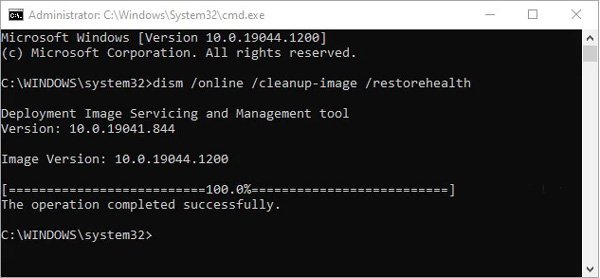
3. Una vez que se complete el escaneo DISM, escriba el siguiente comando y presione Entrar:Sfc /Scannow
4. Una vez que se complete el escaneo SFC, verifique si puede actualizar Windows sin ningún problema, luego verifique también el uso de la CPU de WaasMedic Agent Exe.
Nota: Tenemos un artículo detallado sobre la reparación de archivos corruptos del sistema, con instrucciones paso a paso sobre qué hacer después de ejecutar los escaneos DISM y SFC, para su lectura adicional.
Deshabilitar WaaSMedic Agent Exe
La forma final de solucionar el problema del uso elevado de la CPU es simplemente desactivar este servicio. Por lo general, haría esto a través de la utilidad Servicios, pero Windows no permite hacerlo para este servicio en particular. Por lo tanto, tendrá que deshabilitarlo a través del Editor del Registro.
Tenga en cuenta que es muy recomendable hacer una copia de seguridad de su registro antes de realizar cualquier cambio. Dicho esto, aquí están los pasos necesarios:
- Presione Win + R, escriba
RegeditY presione Entrar. - Vaya a:
ComputerHKEY_LOCAL_MACHINESYSTEMCurrentControlSetServicesWaaSMedicSvc - Haga doble clic en Iniciar DWORD, establezca el valor en 4 y presione Aceptar.
Windows puede volver a habilitar automáticamente este servicio en un momento posterior, y es posible que vuelva a enfrentar el problema de uso elevado de CPU de WaaSMedic Agent Exe. En este caso, debe repetir los pasos enumerados anteriormente para desactivarlo una vez más.
Por otro lado, si desea volver a habilitarlo, puede establecer el valor de Inicio en 2 (Inicio automático) o 3 (Inicio manual).
Preguntas relacionadas
¿Cómo solucionar el alto uso de disco de WaaSMedic Agent Exe?
Las soluciones enumeradas anteriormente también ayudarán a resolver el problema del uso elevado del disco. Pero además de ellos, también recomendamos desconectar las unidades extraíbles de su sistema, ya que esto solucionó el problema de uso del disco para algunos usuarios.
¿Qué es el archivo ETL de WaaSMedic?
Como sugiere el nombre, se utiliza un ETL (registro de seguimiento de eventos) para registrar los detalles de un evento, que podrían ser simplemente procedimientos de rutina o un bloqueo. Puede encontrar los archivos ETL de WaasMedic en C:WindowsLogswaasmedic .
¿Cómo arreglar la actualización de Windows que no funciona?
A veces, los usuarios encontrarán un código de error específico como 0xc1900101.
Hemos discutido las razones de tales problemas en el artículo anterior, pero otras causas posibles incluyen:
- Espacio insuficiente en la unidad del sistema
- Cortafuegos o antivirus de terceros
Si conoce la razón exacta por la que Windows Update dejó de funcionar, puede solucionar ese problema específicamente.
De lo contrario, puede probar algunas de las soluciones más generales que se enumeran a continuación:
- Compruebe si hay problemas de conexión a Internet.
- Ejecute el Solucionador de problemas de actualización de Windows
- Restablezca los componentes de Windows Update y fuerce una nueva descarga de la actualización defectuosa
- Deshabilitar temporalmente el antivirus y el firewall de terceros
¿Cómo arreglar la actualización de Windows que actualmente no puede verificar si hay un error de actualizaciones?
La mayoría de los usuarios encuentran el error de Windows Update Cant Check For Updates porque los componentes de Windows Update están corruptos.
Puede intentar reiniciar el servicio a través de la utilidad Servicios, pero es probable que no ayude. En su lugar, debe deshabilitar los servicios de actualización de Windows y eliminar la caché de descarga de actualizaciones. Esto resolverá el error en la mayoría de los casos, pero además, si su sistema tiene un controlador Intel RST, actualizarlo o desinstalarlo también debería ayudar.